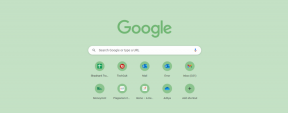इसे कैसे हल करें ऐसा लगता है कि डिवाइस अभी तक सेटअप नहीं हुआ है Google सहायक में त्रुटि
अनेक वस्तुओं का संग्रह / / November 29, 2021
Google Assistant स्मार्ट है, जैसे वाकई स्मार्ट. यह कई Google को एक साथ लाता है उत्पाद और सेवाएं एक एकल इंटरफ़ेस में जिसके साथ काम करना आसान है। मैं असिस्टेंट में कुछ रूटीन सेट कर रहा था और कुछ कमांड्स की कोशिश कर रहा था जब मुझे 'ऐसा लगता है कि डिवाइस अभी तक सेटअप नहीं हुआ है' त्रुटि।

मैं Google होम या क्रोमकास्ट जैसे किसी भी स्मार्ट डिवाइस का उपयोग नहीं कर रहा था, लेकिन एक त्वरित Google खोज ने मुझे बताया कि समस्या मेरी अपेक्षा से अधिक व्यापक है। कई उपयोगकर्ता सहायक, क्रोमकास्ट, Google होम, नेस्ट और कुछ स्मार्ट उपकरणों को भी कॉन्फ़िगर करते समय एक ही त्रुटि का अनुभव करते हैं।
आइए देखें कि हम इस त्रुटि को कैसे हल कर सकते हैं और अपनी दिनचर्या के बारे में जान सकते हैं।
1. एआई वार्स
Google Assistant शहर का इकलौता AI ऐप नहीं है। अमेज़ॅन द्वारा एलेक्सा और सैमसंग से बिक्सबी जैसे अन्य हैं। यदि आपके डिवाइस पर एक और एआई ऐप इंस्टॉल है, तो संभव है कि दोनों नियंत्रण के लिए लड़ रहे हों, जिससे यह त्रुटि हो रही है।

मैं आपको भविष्य में किसी भी संभावित विरोध को दूर करने के लिए एक को चुनने और दूसरे को पूरी तरह से अक्षम या अनइंस्टॉल करने की सलाह दूंगा। जब हो जाए, तो अपने डिवाइस को रीबूट करें और पुन: प्रयास करें।
2. डिवाइस और सहायक को पुनरारंभ करें
ऐसा लगता है कि कुछ उपयोगकर्ताओं के लिए काम करता है। सहायक को बंद करें और उस डिवाइस को रीबूट करें जिस पर आप इसका उपयोग कर रहे हैं। सहायक को वापस लॉन्च करें और फिर से वही आदेश दें कि यह अभी काम कर रहा है या नहीं।
गाइडिंग टेक पर भी
3. अपडेट ओएस, सभी ऐप्स
एक Google समर्थन व्यक्ति ने अनुशंसा की है कि जो उपयोगकर्ता यह त्रुटि देख रहे हैं उन्हें सभी ऐप्स अपडेट करना चाहिए। मैं अनुशंसा करता हूं कि आप पहले अपने डिवाइस ओएस को अपडेट करें, चाहे आप स्मार्टफोन या स्मार्ट डिवाइस का उपयोग कर रहे हों। फिर, Assistant और Home समेत अपने फ़ोन के सभी ऐप्लिकेशन अपडेट करें।


ओएस या किसी एक ऐप में किसी भी ज्ञात बग का ख्याल रखना चाहिए। देखें कि क्या आपको अभी भी 'ऐसा लगता है कि डिवाइस अभी तक सेटअप नहीं हुआ है' त्रुटि।
4. न्यूनतम आवश्यकताओं
यदि आपको यह त्रुटि किसी Android या iOS संचालित स्मार्टफोन पर मिल रही है, तो संभव है कि आपका डिवाइस इन मानकों को पूरा नहीं करता है न्यूनतम आवश्यकताओं गूगल द्वारा निर्धारित।
एंड्रॉयड
- एंड्रॉइड 5.0 या उच्चतर
- Google ऐप 6.13 या उच्चतर
- गूगल प्ले सेवाएं
- 1.0 जीबी मेमोरी
- डिवाइस की भाषा ऊपर सूचीबद्ध भाषा पर सेट है
- गूगल प्ले सेवाएं
आईओएस
- आईओएस 10 या उच्चतर के साथ आईफोन या आईपैड
- डिवाइस की भाषा समर्थित भाषा पर सेट है
- गूगल असिस्टेंट ऐप
एक-एक करके चेकलिस्ट देखें और सुनिश्चित करें कि आप अगले समाधान पर जाने से पहले न्यूनतम आवश्यकताओं को पूरा करते हैं।
5. विशिष्ट बनें, स्पष्ट रूप से बोलें
जबकि Google ने Assistant के साथ एक अद्भुत काम किया है, जब बात आती है प्राकृतिक भाषा का उपयोग करना काम पूरा करने के लिए, कभी-कभी, आपको बहुत विशिष्ट होने की आवश्यकता होती है। उदाहरण के लिए, जब आप Nest Thermostat का उपयोग करके कमरे का तापमान सेट करने के लिए Assistant का उपयोग कर रहे हों, तो उचित. का उपयोग करके देखें संज्ञा, उत्पाद का नाम जो इस मामले में Nest Thermostat में 'व्हाट्स माई रूम' जैसे अस्पष्ट होने के बजाय तापमान।'

कुछ उपयोगकर्ताओं ने पाया कि केवल सहायक से कमरे का तापमान बढ़ाने या घटाने के लिए कहने से काम नहीं चलता। उन्हें आदेश देने से पहले उत्पाद के नाम का उपयोग करना पड़ता था।
इसी तरह, यदि सहायक प्राकृतिक भाषा में दिए गए आदेश को पहचानने में विफल रहता है, तो इस बारे में अधिक विशिष्ट होने का प्रयास करें कि आप सहायक से क्या करवाना चाहते हैं। एआई अभी भी विकसित हो रहा है, और Google हुड के तहत कई बदलावों के साथ इसे धीरे-धीरे अपडेट करता रहता है। कई शब्द/वाक्यांश जो पहले काम कर रहे थे, अब काम नहीं कर रहे हैं, खासकर स्मार्ट उपकरणों और उनके नामों के मामले में।
गाइडिंग टेक पर भी
6. यंत्र को पुनः तैयार करो
मैं स्मार्टफोन उपयोगकर्ताओं के लिए इस कदम की सिफारिश नहीं करूंगा क्योंकि यहां बहुत अधिक डेटा और ऐप्स शामिल हैं। लेकिन अगर आप अपने में से किसी पर भी इस त्रुटि का सामना कर रहे हैं अन्य स्मार्ट डिवाइस, इसे एक बार रीसेट करने का प्रयास करें।

कुछ उदाहरण क्रोमकास्ट, Google होम, स्पीकर, टीवी आदि हैं। इन उपकरणों में से किसी एक को रीसेट करना बहुत मुश्किल नहीं होना चाहिए और स्मार्टफोन के विपरीत, आपके जीवन पर कहर नहीं टूटेगा। अगर आप अपना मोबाइल रीसेट करना चाहते हैं, बैकअप लें पहले डेटा का।
डिवाइस को फिर से शुरू से सेट करें और देखें कि Assistant इसे पहचानती है या नहीं और इसके साथ काम करती है या नहीं।
7. अनुमतियां
Assistant को अपना जादू चलाने के लिए कई तरह की अनुमतियों की ज़रूरत होती है। अपने स्मार्टफोन में सेटिंग्स खोलें और मैनेज ऐप्स में जाएं और गूगल सर्च करें।


एक बार जब आप इसे ढूंढ लें, तो ऐप अनुमतियां खोलें और टैप करें। सुनिश्चित करें कि सभी विकल्प चुने गए हैं क्योंकि सहायक कई ऐप्स के साथ काम करता है।


8. सिंक डिवाइस
कुछ उपयोगकर्ताओं ने पाया है कि एक सिंक समस्या है। यदि डिवाइस सहायक के साथ समन्वयित नहीं हैं, तो आदेश निष्पादित करने में विफल हो जाएंगे। उसके लिए एक बहुत ही सरल उपाय है। बस 'ओके गूगल, सिंक माय डिवाइसेज' कहें।
अब इसे फिर से कमांड देने का प्रयास करें और देखें कि क्या यह काम करता है।
9. उपनाम का प्रयोग करें
कुछ उपयोगकर्ताओं ने सुझाव दिया है कि कनेक्टेड डिवाइस का नाम बदलना जो काम नहीं कर रहा है या उपरोक्त त्रुटि फेंकना उनके लिए काम करता है। Google Home ऐप खोलें, डिवाइस पर टैप करें और निकनेम चुनें। इसे एक नया नाम दें और पुनः प्रयास करें।
ओके गूगल, रैप इट
Google सहायक बहुत शक्तिशाली है, और जब आप इसे एक स्मार्ट डिवाइस के साथ जोड़ते हैं, तो ऐसी बहुत सी चीजें हैं जो आप इसके साथ कर सकते हैं। लेकिन सुनिश्चित करें कि न्यूनतम आवश्यकताओं को पूरा किया गया है और डिवाइस ठीक से सेट, कनेक्ट और सिंक किए गए हैं।
अगला: Google Assistant की रिमाइंडर ध्वनि बदलना चाहते हैं? यह कैसे करना है, यह जानने के लिए अगली पोस्ट पढ़ें।